Система довго вимикається після завершення роботи. В чому причина
Смарт-тронікс! Довго вимикається комп'ютер? Набридло чекати? Дізнайтеся просте вирішення проблеми, що не потребує особливих навичок поводження з операційною системою. Згодом реєстр Windows «набирає» непотрібної інформації, яка залишається від старих, вже віддалених програм. Вимкненню комп'ютера також заважають встановлені програми, які система спочатку повинна вивантажити з пам'яті, коректно завершивши.
Тому час вимкнення комп'ютера істотно зростає. Погодьтеся, це дуже дратує, особливо коли потрібно зайнятися іншими справами. Але ця проблема можна розв'язати, причому досить просто. Стаття розповість, як скоротити час завершення роботи Windows. Якщо ж ваш, то це зовсім інша проблема, про яку можна прочитати за посиланням. Ось що можна зробити, щоб зменшити час вимкнення Windows.
Що можна зробити, коли комп'ютер довго вимикається
1. Насамперед, давайте приберемо всі непотрібні програми з автозавантаження. Після тривалого використання Windows в автозавантаженні з'являється велика кількість програм, багатьом з яких там не місце. Тим більше, що вони не питають дозволу користувача, включати їх в автозавантаження чи ні. Прибрати непотрібні програми та прискорити швидкість комп'ютера, коли він довго вимикається, просто. Робиться це через команду "msconfig". Якщо у вас є Windows XP, наберіть цю команду через «Пуск → Виконати». Якщо Windows 7, вводити команду потрібно в пункт «Знайти програми та файли», також через запуск. З'явиться віконце із закладками. Ідемо в закладку «Автозавантаження» та знімаємо галки з непотрібних програм. До речі, цей спосіб можна використовувати, коли комп'ютер довго вмикається, але це тема окремої статті.
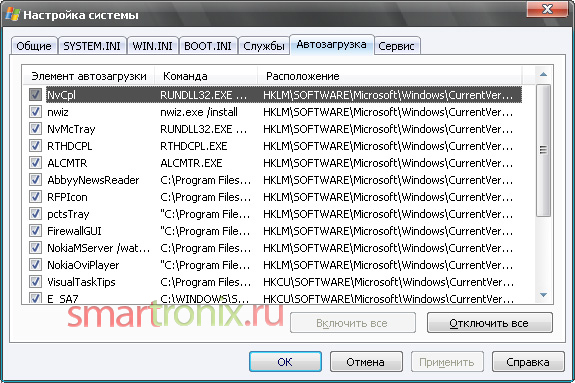
2. Зменшимо час, після якого служба або програма буде вважатися завислою. За промовчанням це 20 секунд. Зменшити можна, наприклад, на 5 секунд. Робиться це в реєстрі Windows, що викликається командою «regedit». Цей ключ реєстру і у Windows XP, і у Windows 7, знаходиться наступним шляхом:
HKEY_LOCAL_MACHINE\System\CurrentControlSet\Control\
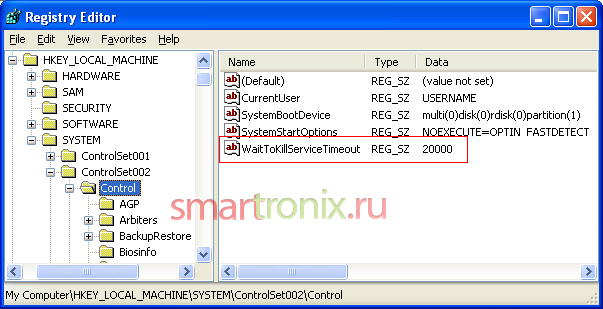
Ключ WaitToKillServiceTimeout. Поставте 8000 мілісекунд, що скоротить час відключення програми, що зависла, на 12 секунд.
3. Знайдемо інший ключ – HungAppTimeout, який відповідає за час визначення, що програма чи служба зависла. За промовчанням коштує 5 секунд. Можете скоротити цей час за власним бажанням, але краще поставити 3000 мілісекунд.
HKEY_CURRENT_USER\Control Panel\Desktop

4. Останній ключ, який можна змінити, щоб позбутися довгого вимикання комп'ютера - WaitToKillAppTimeout. Відповідає за час перед вимкненням програми, яка зависла. За замовчуванням дорівнює 20 секунд (20000 мілісекунд). Можна зменшити до 6 секунд. Знаходиться там же, де і ключ WaitToKillServiceTimeout.
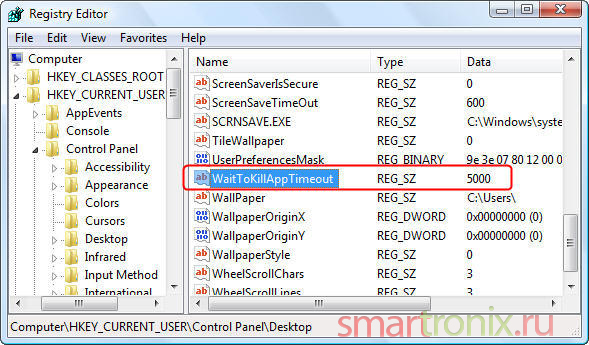
Всі ці прості заходи повинні допомогти, якщо комп'ютер довго вимикається!
| Windows 2000 Linux, Unix та інші | Інтернет та Мережі | Ігри | Software | Hardware | Цифрове фото Цифрове відео Мобільні пристрої
Система довго вимикається після завершення роботи. В чому причина?
Відповідає Г. Балахчі:
Час машина вимірює в мс = 1/1000с (згадайте міліметр), тому 20000 – це 20 сек. Таким чином, нормальна машина із нормальною віндою вимикається 30-60 сек. Засічіть цей час, якщо він у вас сильно більший, то, швидше за все, машина завірусована – саме при вимиканні машини віруси регенеруються. Може бути і ще причина: погано працює система керування живленням – таке буває, якщо після встановлення віндосу не встановити драйвера мат. плати.
Відповідає Антон:
Можливо, варто очистити файл підкачування. Зайдіть в HKEY_LOCAL_MACHINE\SYSTEM\CurrentControlSet\Control\Session Manager\Memory Management ClearPageFileAtShutdown і надайте значення DWORD 0 (ні).
Відповідає AndroID:
Робиться це досить просто. Як завжди, необхідно виправити ключ системного реєстру - WaitToKillServiceTimeout, де встановлено тимчасову затримку закриття всіх запущених сервісів. Цей ключ розташований у розділі HKEY_LOCAL_MACHINE/SYSTEM/CurrentControlSet/Control. За умовчанням це значення дорівнює 20000. У деяких системах це значення дорівнює 2000, що еквівалентно 20 секунд. Щоб зменшити час завершення, необхідно зменшити це значення, наприклад до 100, що еквівалентно 1 секунді. Однак, перш ніж зменшувати значення необхідно зрозуміти, що відбувається під час закриття. На думку фахівців, значне зменшення значення цього ключа не дозволить системі коректно завершити запущені послуги, що може позначитися на стабільності завантаження. Під час завершення роботи система повідомляє всі послуги та дає кожному сервісу час на коректне закриття. Після цього система знищує сервіс. При цьому деякі параметри сервісу можуть бути не збережені. Тепер, коли Ви знайомі з цими особливостями, Ви повинні вирішити для себе зменшувати час затримки або залишити все без змін. Серед тих, хто вже виконав це налаштування, більшість висловлюють думку про відсутність будь-яких збоїв та збереження стабільності системи, однак є й ті, хто вирішив не ризикувати і запропонував наступне рішення зменшення часу завершення роботи. По-перше, якщо у вашому випадку при зменшенні значення до 100 система стає нестабільною, рекомендується спробувати збільшити це значення доти, доки система не буде повністю стабільною. По-друге, можна піти іншим шляхом і вимкнути сервіси, що не використовуються. Це дозволить не лише зменшити час вимкнення, а й дозволить заощадити системні ресурси, включаючи системну пам'ять.
Відповідає markus mak-frank:
Якщо операційна системакоштує більше півроку і комп'ютер активно використовувався (встановлювалися і видалялися програми, пристрої і т.д.), то довге завершення роботи говорить про "розбухлий і засмічений" реєстр і велику дефрагментацію системних файлів. Упорядкувати реєстр допоможуть дві пристойні програми - RegCleaner або RegSupreme. А дефрагментацію потрібно виконати за допомогою програми PerfectDisk 7.0.
Відповідає Soyuz_Appolo:
Скачай та встанови UPHclean. Шукай в Яндексі, там, здається, було посилання на російський сайт, що пропонує безкоштовну версію (аналог з Microsofta) у форматі zip.
Відповідає Dim0n:
До речі, зміна значення у реєстрі мені особисто не допомогла. Машина все одно вирубувалася дуже довго. У мене одного разу таке було. У мене 2 Windows XP SP1. Одна з них чомусь вирубує комп швидко (яка корпоративна версія), а друга тупить секунд 20, причому гола, без встановлених драйверівта програм.
Відповідає Shon:
Є спосіб простіше – вимикати комп'ютер кнопкою Power (за умови, що ATX).
Відповідає yury:
Не пам'ятаю де, але це питання докладно описувалося, і як запевняє автор, утиліта UPHClean вирішує цю проблему.
Відповідає Тема:
Допомогла відповідь AndroIDа. Все почалося після боротьби з вірусами, машина вимикалася 2 хвилини або більше, змінив у реєстрі параметр WaitToKillServiceTimeout з 20000 на 5000 - вирубалася секунд за 5. Потім повернув на 20000 і машина стала вирубуватися як завжди, в чому був прикол, так і не зрозумів .
Відповідає PackegerX:
Мені допомогла інсталяція оновлення Service pack 3. WindowsXP-KB936929-SP3-x86-RUS.exe - шукайте за назвою.



